
Y rhai sy'n meddwl yw a yw'n werth defnyddio'r amddiffyniad am ddim hwn, ac efallai newid y gwrth-firws am ddim arferol neu hyd yn oed, rwy'n bwriadu dod yn gyfarwydd â'r posibiliadau, rhyngwyneb a gwybodaeth arall am gyfanswm diogelwch Qihoo 360, a all fod yn ddefnyddiol wrth wneud hynny ateb. Gall hefyd fod yn ddefnyddiol: Y gwrth-firws gorau ar gyfer Windows 10.
Noder: O'r foment o ysgrifennu'r deunydd, diweddarwyd y gwrth-firws sawl gwaith a heddiw yn cynnwys mwy o swyddogaethau a galluoedd (er bod y trosolwg yn parhau i fod yn berthnasol), er enghraifft, mae'n bosibl dehongli ffeiliau wedi'u hamgryptio gyda firysau gwaddol, offer ychwanegol ar gyfer optimeiddio a cyflymu'r system.
Llwytho a Gosod
Er mwyn lawrlwytho am ddim 360 Cyfanswm diogelwch yn Rwseg, defnyddiwch y dudalen swyddogol https://www.360totalsecurity.com/ru/
Ar ôl cwblhau'r lawrlwytho, dechreuwch y ffeil a mynd drwy broses osod syml: mae angen i chi dderbyn cytundeb trwydded, ac yn y gosodiadau y gallwch, os ydych yn dymuno dewis ffolder i'w osod.
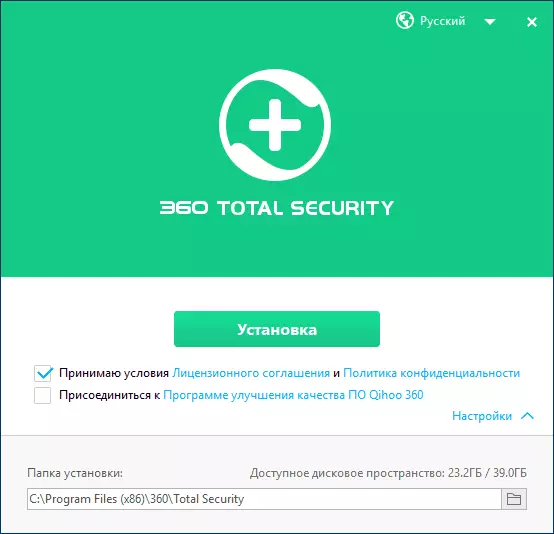
Sylw: Peidiwch â gosod yr ail antivirus os oes gennych chi antivirus eisoes ar eich cyfrifiadur (nid cyfrif yr amddiffynnwr Windows adeiledig, bydd yn diffodd yn awtomatig), gall arwain at wrthdaro meddalwedd a phroblemau mewn ffenestri. Os ydych chi'n newid y rhaglen Antivirus, tynnwch yr un blaenorol yn llwyr.
Lansiad cyntaf 360 Cyfanswm diogelwch
Ar ôl ei gwblhau, bydd y brif ffenestr antivirus yn cael ei rhedeg yn awtomatig gyda'r cynnig i ddechrau gwiriad cyflawn o'r system, sy'n cynnwys optimeiddio'r system, sganio firysau, glanhau ffeiliau dros dro a gwirio diogelwch Wi-Fi a chywiro problemau'n awtomatig pan gânt eu canfod.
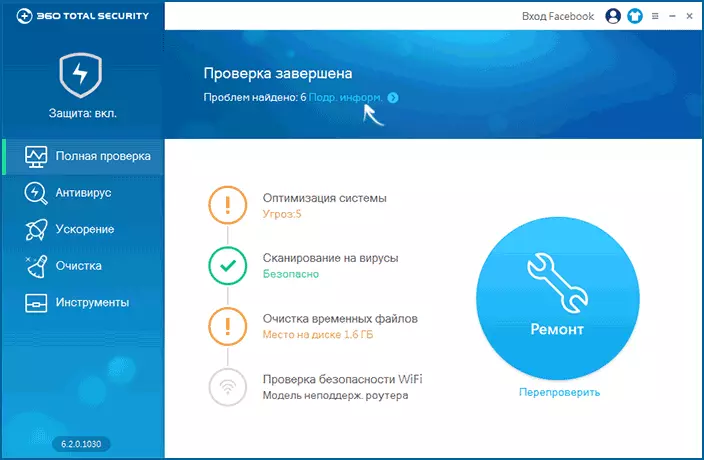
Yn bersonol, mae'n well gen i berfformio pob un o'r eitemau hyn ar wahân (ac nid yn unig yn y gwrth-firws hwn), ond os nad ydych am i ymchwilio i mewn, gallwch ddibynnu ar waith awtomatig: yn y rhan fwyaf o achosion ni fydd yn achosi unrhyw broblemau.
Os yw'n gofyn am wybodaeth fanwl am broblemau a ganfuwyd a dewis gweithred ar gyfer pob un ohonynt, gallwch glicio ar y "Is. Hysbysu. " Ac, ar ôl dadansoddi gwybodaeth, dewiswch beth sydd angen ei gywiro, a beth sydd ddim.
Sylwer: Yn yr eitem "Optimeiddio System", pan fyddwch yn dod o hyd i'r opsiynau i gyflymu Windows, mae 360 Cyfanswm Diogelwch yn ysgrifennu bod "bygythiadau" yn cael eu canfod. Yn wir, nid yw o gwbl yn fygythiad, ond dim ond rhaglenni a thasgau yn yr Autoload y gellir ei analluogi.
Swyddogaethau Antivirus, Cysylltiad Peiriannau Ychwanegol
Trwy ddewis yr eitem "Antivirus" yn y Ddiogelwch Menu 360, gallwch berfformio sgan cyflym, cyflawn neu ddethol o gyfrifiadur neu leoliadau unigol ar firysau, gweld ffeiliau mewn cwarantîn, ychwanegu ffeiliau, ffolderi a safleoedd i'r rhestr wen. Nid yw'r broses sgan ei hun yn wahanol iawn i'r un y gallech ei weld mewn gwrth-firysau eraill.
Un o'r nodweddion mwyaf diddorol: Gallwch gysylltu dau beiriant antivirus ychwanegol (cronfeydd data llofnod firws a sganio algorithmau) - Bitdenefender ac Avira (mae'r ddau hefyd wedi'u cynnwys yn y rhestr o Antiviruses Gorau).
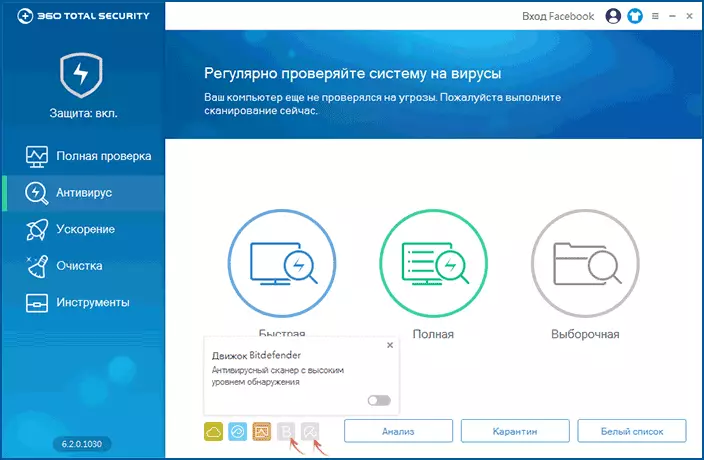
I gysylltu, cliciwch ar eiconau'r antiviruses hyn (gyda'r llythyr B a'r ymbarél) a'u troi ar ddefnyddio'r switsh (ar ôl y bydd y llwytho cefndir awtomatig o'r cydrannau gofynnol yn dechrau). Gyda chynhwysiad o'r fath, mae'r peiriannau gwrth-firws hyn yn cael eu gweithredu wrth sganio ar y galw. Os bydd angen iddynt gael eich defnyddio ar gyfer amddiffyniad gweithredol, cliciwch ar "Amddiffyn ymlaen" ar y chwith ar y brig, yna dewiswch y tab "Custom" a'u troi ymlaen yn yr adran "Diogelu System" (Nodyn: Y Gall gweithrediad gweithredol nifer o beiriannau arwain at fwyta uchel o adnoddau cyfrifiadurol).
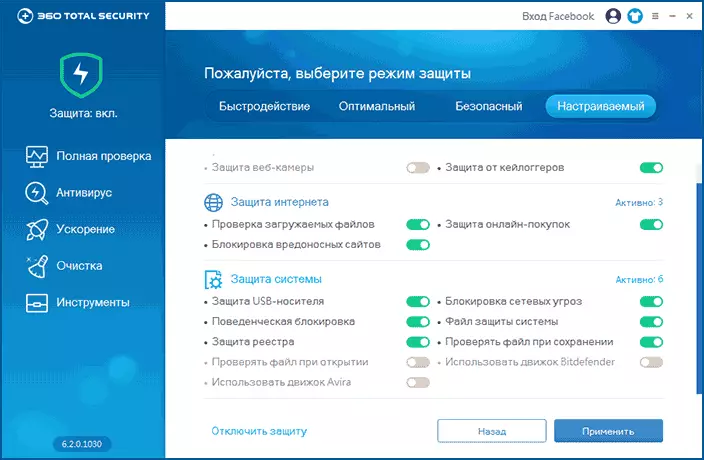
Ar unrhyw adeg, gallwch hefyd wirio'r ffeil benodol ar gyfer firysau gan ddefnyddio'r clic dde a ffoniwch "Scan 360 Cyfanswm Diogelwch" o'r ddewislen cyd-destun.
Mae bron pob un o'r swyddogaethau antivirus angenrheidiol, fel diogelu ac integreiddio gweithredol yn y ddewislen Explorer, yn cael eu galluogi yn ddiofyn yn syth ar ôl eu gosod.
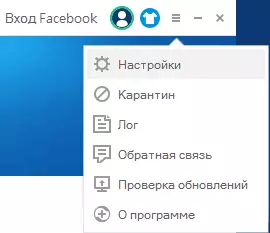
Yr eithriad yw'r amddiffyniad yn y porwr, y gellir ei alluogi ymlaen llaw: i wneud hyn, mynd i'r gosodiadau ac yn yr eitem "amddiffyniad gweithredol" ar y Tab Rhyngrwyd, gosodwch "Amddiffyn rhag Bygythiadau Gwe 360" ar gyfer eich porwr (Google Chrome , Mozilla Firefox, Opera a Porwr Yandex).
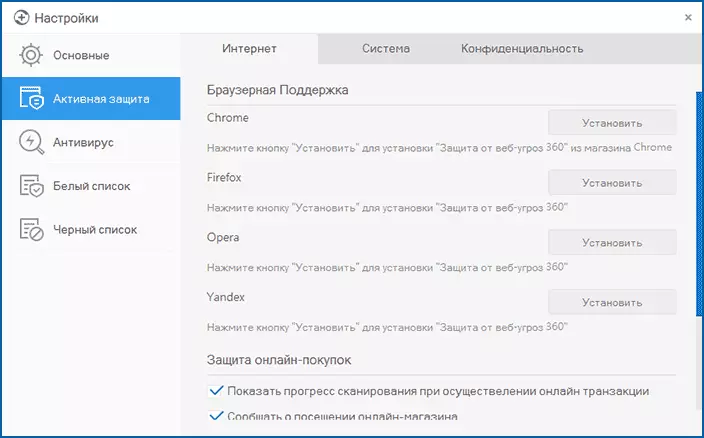
Journal 360 Cyfanswm diogelwch (adroddiad llawn ar weithredoedd bygythiadau a ddarganfuwyd, gwallau) Gallwch ddod o hyd drwy glicio ar y botwm dewislen a dewis yr eitem "Log". Nid oes unrhyw swyddogaethau allforio log i ffeiliau testun, ond gallwch gopïo cofnodion ohono i'r clipfwrdd.
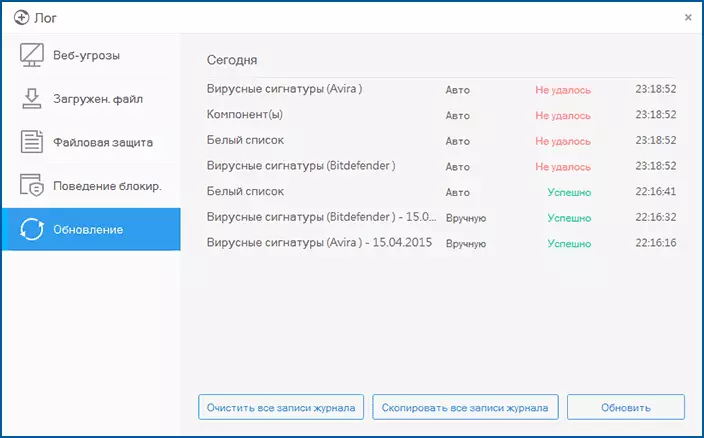
Nodweddion ac offer ychwanegol
Yn ogystal â swyddogaethau gwrth-firws, yn 360 Cyfanswm diogelwch Mae set o offer ar gyfer amddiffyniad ychwanegol, yn ogystal â chyflymu ac optimeiddio cyfrifiadur gyda ffenestri.
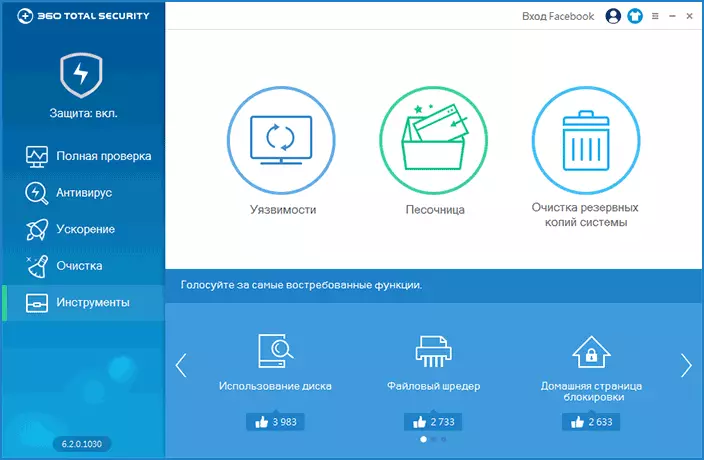
Diogelwch
Byddaf yn dechrau gyda'r nodweddion diogelwch y gellir eu gweld yn y fwydlen yn yr eitem "Tools" yw "gwendidau" a "Sandbox".
Gan ddefnyddio'r nodwedd agored i niwed, gallwch wirio eich system Windows ar gyfer rhai problemau diogelwch a gosod y diweddariadau a'r clytiau angenrheidiol (cywiriadau) yn awtomatig. Hefyd, yn yr adran "Rhestr Clytiau", os oes angen, gallwch ddileu diweddariadau Windows.
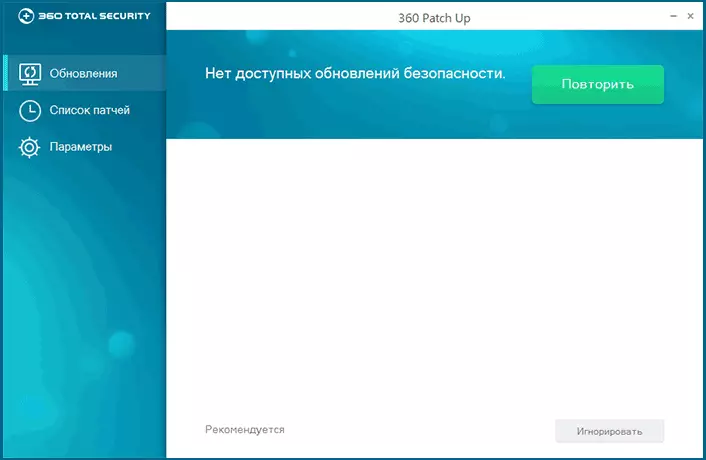
Mae'r blwch tywod (yn anabl yn ddiofyn) yn eich galluogi i redeg ffeiliau amheus a allai fod yn beryglus mewn ardal ynysig o weddill yr amgylchedd, gan atal gosod rhaglenni diangen neu newid paramedrau system.
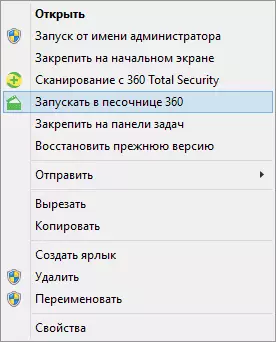
Ar gyfer lansiad cyfleus o raglenni yn y blwch tywod, gallwch droi'r blwch tywod yn gyntaf yn yr offer, ac yna defnyddiwch y clic dde ar y llygoden a dewiswch "rhedeg yn Sandbox 360" wrth ddechrau'r rhaglen.
Sylwer: Yn y fersiwn rhagarweiniol o Windows 10, methodd y blwch tywod fi.
Glanhau a System Optimization
Ac yn olaf, am y nodweddion cyflymu Windows adeiledig a glanhewch y system o ffeiliau diangen ac elfennau eraill.
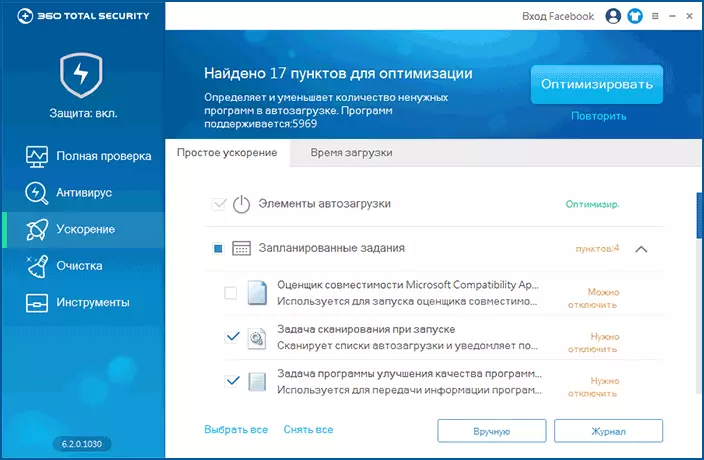
Mae'r eitem "Cyflymiad" yn eich galluogi i ddadansoddi'r Startup Windows yn awtomatig, tasgau yn y Tasgau Scheduler, Paramedrau Gwasanaeth a Chysylltiadau Rhyngrwyd. Ar ôl dadansoddi, cewch eich cyflwyno i ddatgysylltu a gwneud y gorau o eitemau, ar gyfer y defnydd awtomatig y gallwch chi yn syml cliciwch ar y botwm "Optimize". Ar y tab amser llwytho i lawr, gallwch ddod yn gyfarwydd â'r amserlen y dangosir pryd a faint o amser a gymerodd i lwytho'r system yn llawn a faint mae'n gwella ar ôl optimeiddio (mae angen i chi ailgychwyn y cyfrifiadur).
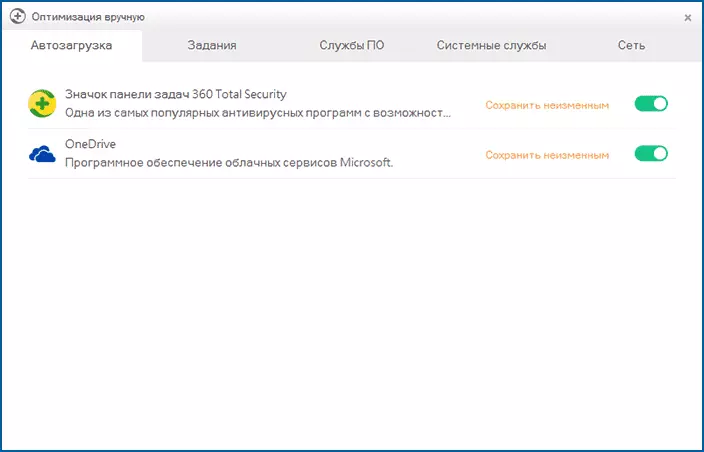
Os dymunwch, gallwch glicio "â llaw" ac yn analluogi eitemau yn annibynnol yn Autoload, tasgau a gwasanaethau. Gyda llaw, os nad yw rhywfaint o wasanaeth angenrheidiol wedi'i gynnwys, byddwch yn gweld yr argymhelliad "mae angen i chi gynnwys", a all hefyd fod yn ddefnyddiol iawn os nad yw unrhyw swyddogaethau Windows yn gweithredu yn ôl yr angen.
Gan ddefnyddio'r eitem "Glanhau" yn y ddewislen Diogelwch 360, gallwch glirio'r boncyffion storfa a phorwr yn gyflym a logiau cais, ffeiliau ffenestri dros dro a gwneud lle ar ddisg galed y cyfrifiadur (ac yn sylweddol iawn o'i gymharu â llawer o system cyfleustodau glanhau).
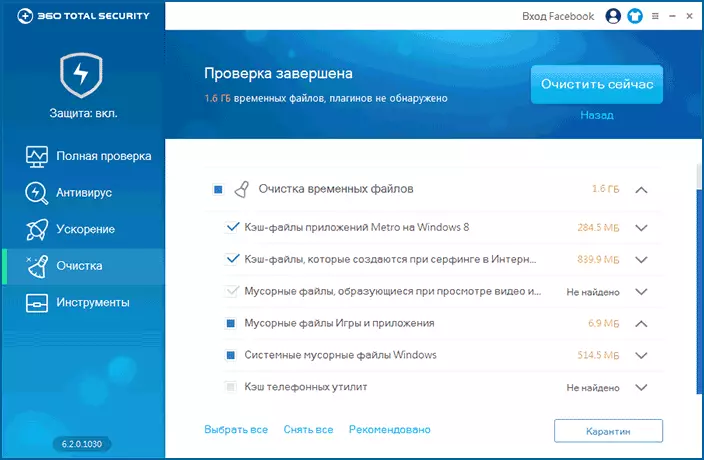
Ac yn olaf, gan ddefnyddio'r Tools Eitem - Clirio Backups o'r System, gallwch ryddhau hyd yn oed mwy o le ar y ddisg galed trwy ddiweddariadau a gyrwyr wrth gefn heb eu defnyddio a dileu cynnwys Ffolder Windows SXS mewn modd awtomatig.
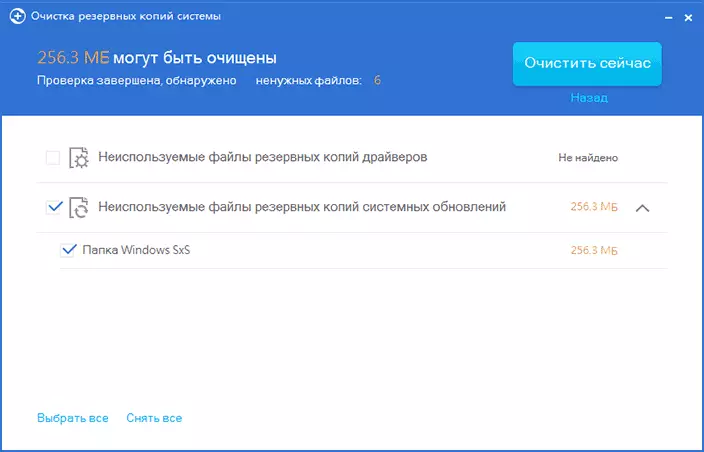
Yn ogystal â'r uchod, mae cyfanswm diogelwch gwrth-firws 360 yn cael ei berfformio yn ddiofyn yn dilyn y tasgau canlynol:
- Gwirio'r ffeiliau a lwythwyd i lawr o'r rhyngrwyd a blocio safleoedd gyda firysau
- Gyriannau Amddiffyn USB Flash a gyriannau caled allanol
- Cloi bygythiadau rhwydwaith
- Amddiffyniad yn erbyn Keyloggers (rhaglenni sy'n rhyng-gipio'r allweddi rydych chi'n eu clicio, er enghraifft, wrth fynd i gyfrinair, a'u hanfon i dresbaswyr)
Wel, ar yr un pryd, efallai mai dyma'r unig antivirus sy'n hysbys i mi, sy'n cefnogi themâu dylunio (crwyn), i weld y gallwch bwyso arnynt ar y botwm gyda chrys-t ar y brig.
Canlyniad
Yn ôl y profion o labordai Antivirus Annibynnol, mae 360 Cyfanswm Diogelwch yn canfod bron pob bygythiad posibl, mae'n gweithio'n gyflym, nid yn rhy llwytho'r cyfrifiadur ac mae'n gyfleus i'w ddefnyddio. Cadarnheir y cyntaf hefyd gan adborth defnyddwyr (gan gynnwys adolygiadau mewn sylwadau ar fy safle), rwy'n cadarnhau'r ail eitem, ac yn yr olaf - gall fod gwahanol chwaeth ac arferion, ond, yn gyffredinol, rwy'n cytuno.
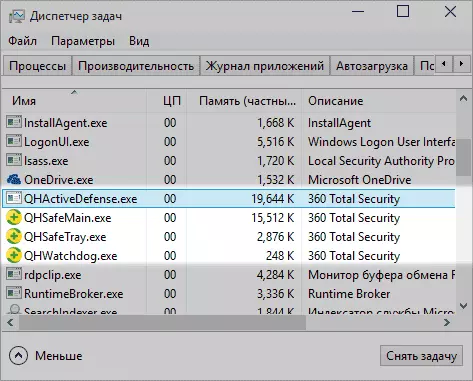
Fy marn i yw, os oes angen antivirus am ddim, hynny yw, yr holl resymau i atal eich dewis yn union ar yr opsiwn hwn: yn fwyaf tebygol, ni fyddwch yn difaru, ond bydd diogelwch eich cyfrifiadur a'r system ar y lefel uchaf ( Cyn belled ag y mae'n dibynnu ar antivirus, mae cymaint o agweddau diogelwch yn gorffwys yn y defnyddiwr).
